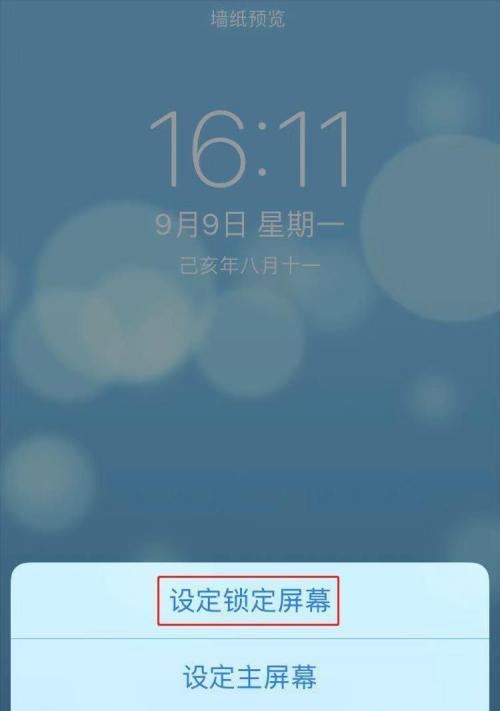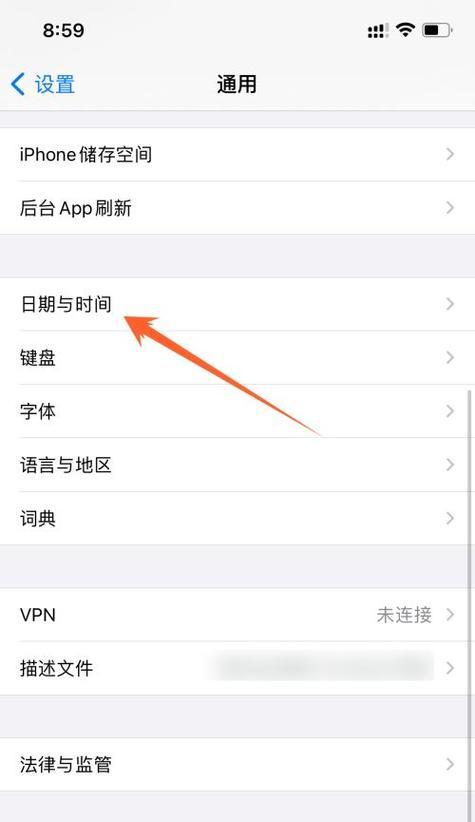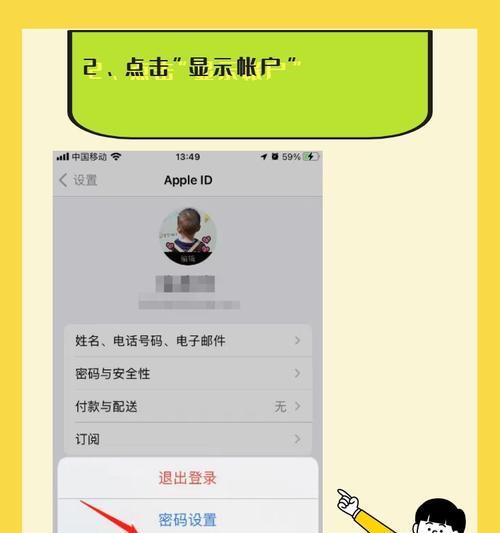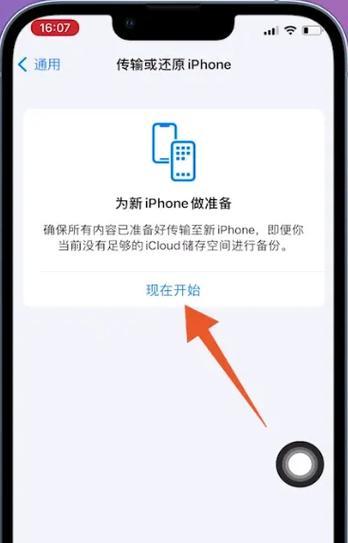苹果手机如何连接外置键盘?
- 家电百科
- 2025-05-03 09:21:01
- 5
随着智能手机的功能日益强大,人们对于设备的使用体验要求也越来越高。苹果手机因其流畅的系统和出色的用户体验,成为了许多人的首选。然而,在长时间的文本输入时,内置键盘的尺寸和手感往往不能满足所有用户的需求。如何将苹果手机连接外置键盘呢?本文将为你提供一份详细的指导,帮助你快速将外置键盘与苹果手机相连,提升你的输入效率和体验。
为何选择连接外置键盘?
在开始之前,先简单了解为什么需要连接外置键盘。对于经常需要编辑长篇文档或邮件的用户来说,实体键盘的打字效率和准确性远胜于触摸屏键盘。对于一些有特殊需求的用户,比如手部不便的人士,外置键盘可以提供更舒适的打字体验。外置键盘还可以为游戏等娱乐活动提供更佳的操作体验。具体应该如何操作呢?

一、了解可连接的外置键盘类型
在连接外置键盘之前,我们需要知道苹果手机支持哪些类型的外置键盘。目前,苹果手机可以通过蓝牙或苹果的智能连接技术(SmartConnector)来连接键盘。
1.1蓝牙键盘
几乎所有的蓝牙键盘都兼容苹果手机,从迷你键盘到全尺寸键盘,用户可以根据自己的喜好和需求进行选择。苹果官方推荐的蓝牙键盘包括AppleWirelessKeyboard等。
1.2SmartConnector键盘
SmartConnector是苹果产品特有的连接方式,它无需蓝牙配对,只需将键盘通过连接器与设备的背面接触,即可实现连接。目前,这种类型的键盘主要是为iPad设计的。
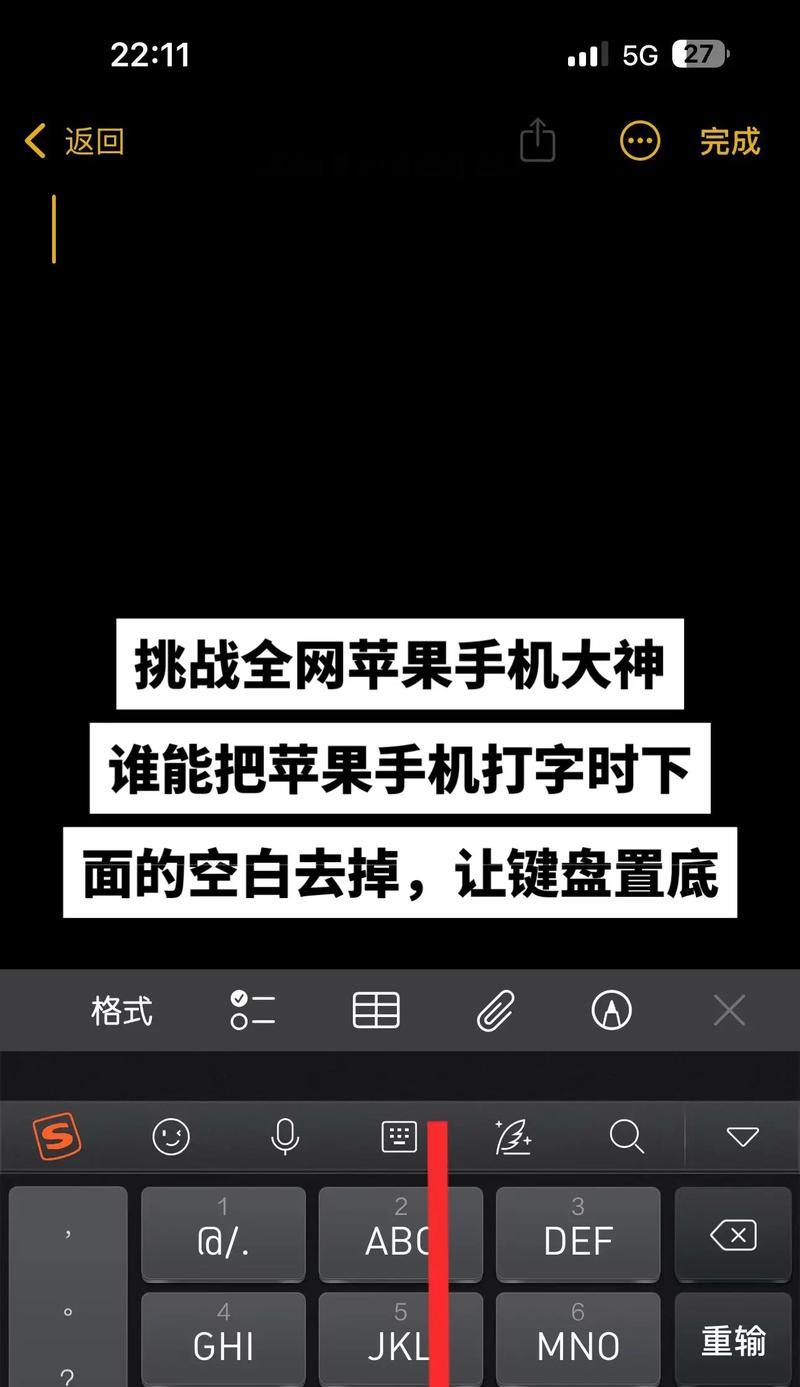
二、连接蓝牙键盘的步骤
对于大多数用户来说,使用蓝牙键盘是一种简便且广泛适用的方法。以下是详细的连接步骤:
2.1准备工作
首先确保你的蓝牙键盘电量充足,并打开键盘上的蓝牙开关(如果有的话)。
2.2设置苹果手机
打开你的iPhone,进入“设置”应用。
点击“蓝牙”,打开蓝牙开关。
2.3连接键盘
将你的蓝牙键盘置于配对模式。这通常涉及到按住配对按钮几秒钟,直到指示灯开始闪烁。
在iPhone的蓝牙设置页面中,找到键盘的名称并点击进行配对。
根据屏幕上的提示完成配对过程。
2.4验证连接
连接成功后,你的iPhone将显示“已连接”或类似的提示信息。这时,你可以尝试在任何文本输入框中使用外置键盘输入文本,确认连接是否正常。

三、SmartConnector键盘连接步骤
如果你使用的是支持SmartConnector的iPad,那么连接过程将更为简单:
确保你的键盘是支持SmartConnector的。
将键盘背面对准iPad的SmartConnector连接区,轻轻按下。
确认键盘和iPad之间有稳定的接触。
屏幕上应该会自动弹出“键盘已连接”的提示。
四、解决连接问题
如果在连接过程中遇到任何问题,可以尝试以下步骤来解决:
4.1检查蓝牙是否已打开
确保手机或iPad的蓝牙功能已打开,并且没有其他设备正在连接。
4.2忘记设备并重新配对
在蓝牙设置中,选择“忘记此设备”,然后重新开始配对过程。
4.3重启设备
有时候简单的重启手机或键盘可以解决连接问题。
4.4查阅设备手册
如果问题依旧存在,建议查阅你的键盘用户手册,了解是否有特别的连接步骤或注意事项。
五、使用外置键盘的实用技巧
连接好外置键盘后,你将能够享受到更加高效的输入体验。这里是一些使用外置键盘的实用技巧:
快捷键使用:学习并使用键盘的快捷键来快速进行编辑和格式设置。
文本导航:使用方向键可以更精准地定位文本光标,提高编辑效率。
使用语音输入:如果在某些情况下不方便使用键盘,可以尝试使用语音输入功能。
六、扩展阅读:外置键盘的选购建议
既然已经了解了如何连接外置键盘,那么在购买时应该如何做出选择呢?以下是一些实用的建议:
品牌选择:优先选择知名品牌,如苹果官方键盘或Logitech等,因为它们通常拥有更好的质量和售后服务。
舒适度:选择手感舒适的键盘,尤其是按键的行程、力度反馈都是重要的考量因素。
兼容性:确认键盘是否兼容你的设备,特别是如果你使用的是非标准尺寸的iPad。
电池寿命:考虑键盘的电池寿命和充电方式,选择充电方便、续航能力强的型号。
通过上述的详细步骤和技巧,相信你现在已经可以轻松地将苹果手机与外置键盘连接,并享受更高效的输入体验。随着技术的不断进步,外置键盘正变得越来越便携和智能,为我们的日常生活和工作提供更多的便利。
以上内容,我们从连接外置键盘的基本步骤,到连接过程中的问题解决,再到实用技巧和选购建议,都进行了全面的介绍。希望这篇文章能够帮助到所有希望提高苹果手机输入效率的用户。如果你有任何问题或建议,欢迎留言交流,我们将持续更新和优化内容,以提供更好的用户体验。
版权声明:本文内容由互联网用户自发贡献,该文观点仅代表作者本人。本站仅提供信息存储空间服务,不拥有所有权,不承担相关法律责任。如发现本站有涉嫌抄袭侵权/违法违规的内容, 请发送邮件至 3561739510@qq.com 举报,一经查实,本站将立刻删除。!
本文链接:https://www.feiqiwang.com/article-9489-1.html